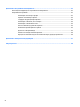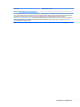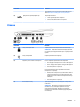User Guide - Windows 8.1
Table Of Contents
- Добре дошли
- Опознайте компютъра си
- Свързване към мрежа
- Свързване с безжична мрежа
- Използване на безжичното управление
- Използване на WLAN мрежа
- Използване на мобилната широколентова връзка на HP (само при някои модели)
- Поставяне и изваждане на SIM карта (само при някои модели)
- Използване на HP Mobile Connect (само при някои модели)
- Използване на GPS (само при някои модели)
- Използване на Bluetooth безжични устройства (само при някои модели)
- Свързване към кабелна мрежа
- Свързване с безжична мрежа
- Навигация с помощта на клавиатурата, жестове с пръсти и посочващи устройства
- Мултимедия
- Управление на захранването
- Изключване на компютъра
- Задаване на опциите на захранването
- Използване на режимите за икономия на енергия
- Захранване от батерията
- Откриване на допълнителна информация за батерията
- Използване на функцията за проверка на батерията
- Показване на оставащия заряд на батерията
- Максимално увеличаване на времето за разреждане на батерията
- Мерки при ниски нива на батерията
- Поставяне или изваждане на батерията
- Съхраняване на заряда на батерията
- Съхранение на батерия, която може да се сменя от потребителя
- Изхвърляне на батерия, която може да се сменя от потребителя
- Смяна на батерия, която може да се сменя от потребителя
- Използване на външно променливотоково захранване
- Външни карти и устройства
- Дискови устройства
- Боравене с дисковите устройства
- Използване на твърдите дискове
- Защита
- Защита на компютъра
- Използване на пароли
- Използване на антивирусен софтуер
- Използване на софтуер на защитна стена
- Инсталиране на критично важни актуализации за защита
- Използване на HP Client Security (само при някои модели)
- Използване на HP Touchpoint Manager (само при някои модели)
- Инсталиране на допълнителен защитен кабел
- Използване на четеца на пръстови отпечатъци (само при някои модели)
- Поддръжка
- Архивиране и възстановяване
- Computer Setup (BIOS), MultiBoot и HP PC Hardware Diagnostics (UEFI)
- Поддръжка на клиенти
- Технически данни
- Достъпност
- Пътуване с компютъра
- Отстраняване на неизправности
- Източници на информация за отстраняване на неизправности
- Разрешаване на проблеми
- Компютърът не може да стартира
- Екранът на компютъра е празен
- Софтуерът не функционира нормално
- Компютърът е включен, но не отговаря
- Компютърът е необичайно топъл
- Някое от външните устройства не работи
- Безжичната мрежова връзка не работи
- Дискът не се възпроизвежда
- Филмът не се вижда на външен дисплей
- Процесът на записване на диск не започва или спира, преди да е приключил
- Електростатично разреждане
- Азбучен указател
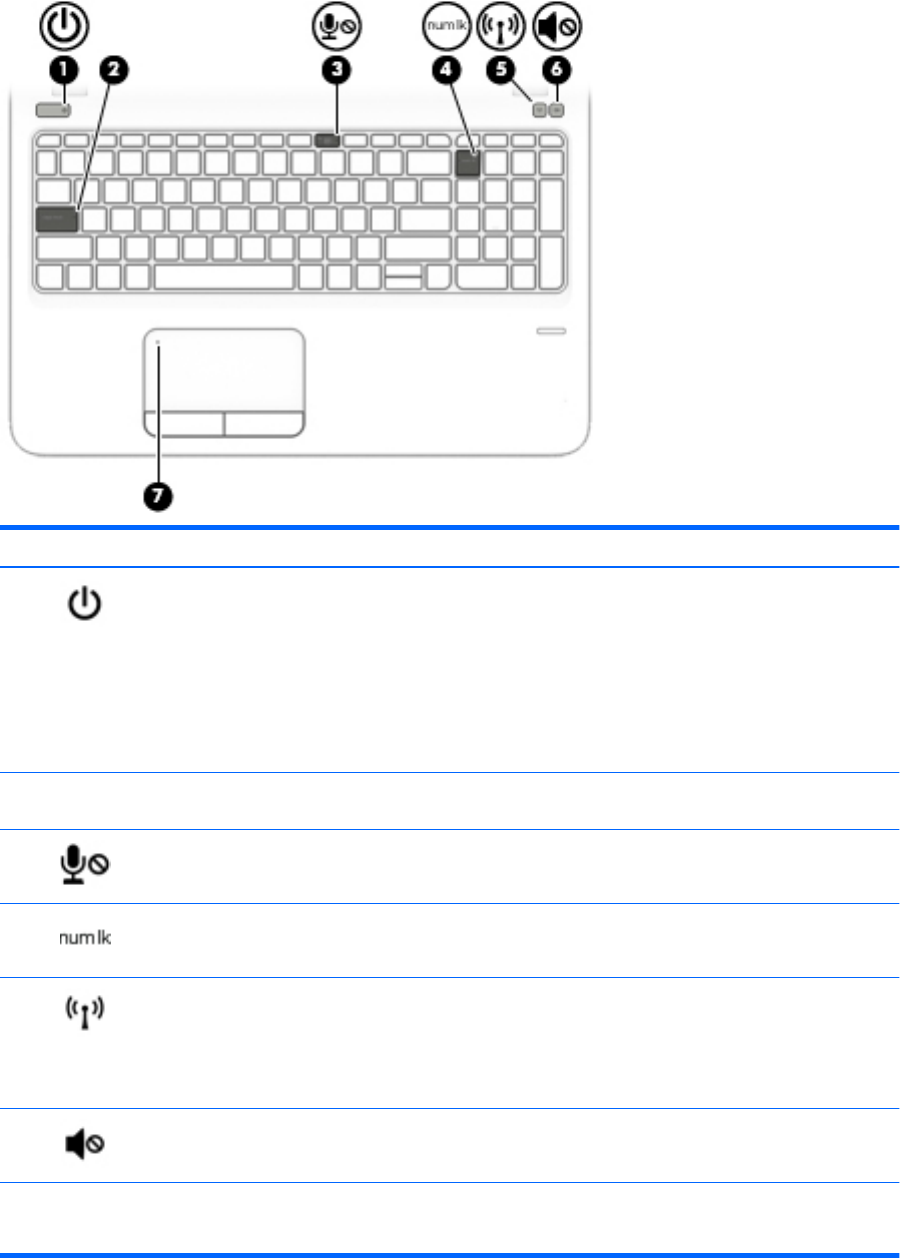
Индикатори
Компонент Описание
(1) Индикатор на захранването
●
Вкл.: Компютърът е включен.
●
Примигва: Компютърът е в състояние на заспиване,
което е енергоспестяващо състояние. Компютърът
изключва захранването на дисплея и на други ненужни
компоненти.
●
Изкл.: Компютърът е изключен или в хибернация.
Хибернацията е енергоспестяващо състояние, което
използва възможно най-малко захранване.
(2) Индикатор Caps Lock Вкл.: Caps lock е включено, което превключва клавишите
само на главни букви.
(3) Индикатор за изключен звук на микрофона
●
Жълто: звукът на микрофона е изключен.
●
Изкл.: звукът на микрофона е включен.
(4) Индикатор Num Lock Вкл.: Num Lock е включен.
(5) Индикатор на безжична връзка Вкл.: Вградено безжично устройство, като например
устройство за безжична локална мрежа (WLAN) и/или
Bluetooth® устройство, е включено.
ЗАБЕЛЕЖКА: При някои модели индикаторът свети в
жълто, когато всички безжични устройства са изключени.
(6) Индикатор за изключен звук
●
Жълто: Звукът на компютъра е изключен.
●
Бяло: Звукът на компютъра е включен.
(7) Индикатор за тъчпада
●
Жълто: Тъчпадът е изключен.
●
Изкл.: Тъчпадът е включен.
8 Глава 2 Опознайте компютъра си